- 1. Hvorfor skulle du sikkerhedskopiere iPhone uden iTunes
- 2. Sådan sikkerhedskopieres iPhone med Cloud Storage Services
- 3. Sådan sikkerhedskopieres iPhone til computer med FoneLab iOS-data - Sikkerhedskopiering og gendannelse
- 4. Ofte stillede spørgsmål om, hvordan man sikkerhedskopierer iPhone uden iTunes
Ultimativ guide: Førende måder til, hvordan man sikkerhedskopierer iPhone uden iTunes
 Skrevet af Boey Wong / 26. nov. 2021 09:00
Skrevet af Boey Wong / 26. nov. 2021 09:00 Hvis du planlægger at sikkerhedskopiere din iPhone mest sikkert og bekvemt muligt, skal du finde ud af den bedste metode. Sikkerhedskopiering af iPhone til en computer uden iTunes er at foretrække på lang sigt. Dette skyldes, at opnåelse af iTunes-sikkerhedskopier ofte involverer nulstilling af din iPhone.
Alternativt kan du blot tage backup af iPhone uden iTunes ved hjælp af alternative skytjenester, der er let tilgængelige på din iPhone-enhed direkte.
Det primære mål med at sikkerhedskopiere din iPhone er at holde dine data sikre i en lang periode. Som et resultat skal du være i stand til at få adgang til disse sikkerhedskopier hurtigt, ubesværet og bekvemt. Som et resultat skal du sikkerhedskopiere dine data ved hjælp af de relevante værktøjer og korrekte placeringer.


Guide liste
- 1. Hvorfor skulle du sikkerhedskopiere iPhone uden iTunes
- 2. Sådan sikkerhedskopieres iPhone med Cloud Storage Services
- 3. Sådan sikkerhedskopieres iPhone til computer med FoneLab iOS-data - Sikkerhedskopiering og gendannelse
- 4. Ofte stillede spørgsmål om, hvordan man sikkerhedskopierer iPhone uden iTunes
FoneLab giver dig mulighed for at sikkerhedskopiere og gendanne iPhone / iPad / iPod uden datatab.
- Sikkerhedskopier og gendan iOS-data til din pc / Mac nemt.
- Se data i detaljer, før du gendanner data fra sikkerhedskopier.
- Sikkerhedskopier og gendan iPhone, iPad og iPod touch data Selectively.
1. Hvorfor skulle du sikkerhedskopiere iPhone uden iTunes
Der er en række forskellige grunde til, at du ønsker at sikkerhedskopiere iPhone uden iTunes. Den mest sandsynlige årsag er dog, at iTunes-sikkerhedskopier kun kan hentes og gendannes ved at nulstille din enhed, hvilket er ubelejligt og upraktisk. Desuden er iTunes ikke let at installere eller bruge, når din computer mangler meget plads eller et tidligere operativsystem.
Derfor er det at foretrække at sikkerhedskopiere iPhone uden iTunes. Fortsæt med at læse til slutningen for at lære de bedste teknikker til backup af iPhone uden iTunes ved hjælp af alternativer, men langt bedre metoder.
FoneLab giver dig mulighed for at sikkerhedskopiere og gendanne iPhone / iPad / iPod uden datatab.
- Sikkerhedskopier og gendan iOS-data til din pc / Mac nemt.
- Se data i detaljer, før du gendanner data fra sikkerhedskopier.
- Sikkerhedskopier og gendan iPhone, iPad og iPod touch data Selectively.
2. Sådan sikkerhedskopieres iPhone med Cloud Storage Services
Cloud storage-tjenester bliver brugt meget i dag, da de giver nem adgang til og lagring af data. Fordi cloud computing-koncepter bruges, er cloud-lagring datalagring, der kan tilgås og administreres via internettet.
Sådan sikkerhedskopieres iPhone med iCloud
Du har næsten helt sikkert adgang til iCloud, hvis du har en iPhone. Du kan bruge iCloud til at få adgang til, sikkerhedskopiere og gendanne alle dine iPhone-data, inklusive fotos, videoer, dokumenter, noter, kontakter, konti, indstillinger og mere.
Bemærk:
- iCloud sikkerhedskopierer dine iPhone-data automatisk hver dag, baseret på dine præferencer og hukommelsesplads.
- Indstillingsappen giver dig mulighed for at styre, hvilke data på din iPhone der skal sikkerhedskopieres automatisk dagligt.
Trin til, hvordan du sikkerhedskopierer iPhone med Cloud Storage Services:
Trin 1For at begynde skal du gå til dit Apple ID i Indstillinger app på din iPhone.

Trin 2For det andet, vælg iCloud, Vælg derefter iCloud Backup fra menulinjen.

Trin 3Tryk på Backup nu efter aktivering iCloud Backup.

Bemærk:
- Før du kan bruge denne metode, skal du først oprette forbindelse til Wi-Fi.
- Hvis mængden af data på din iPhone overstiger de 5 GB gratis lagerplads, bør du udvide din iCloud-lagerplads.
Du kan bruge Google Drev som et alternativ. En anden cloud-lagringsløsning, der er let tilgængelig og tilgængelig til dine datalagrings- og backupbehov, er Google Drev. Find ud af mere om Google Drev og hvordan du bruger det i løsningen nedenfor.
Sådan sikkerhedskopieres iPhone til Google Drev
Google Drev er en af de mest kendte og mest brugte cloud storage- og backuptjenester. Fordi Google Drev understøtter iOS og er frit tilgængelig og kan downloades, kan du nemt sikkerhedskopiere din iPhone gennem den. Du kan nu hurtigt og sikkert gemme og overføre data fra én enhed til en anden med Google Drev.
Trin til, hvordan du sikkerhedskopierer iPhone med Cloud Storage Services – Google Drev:
Trin 1For at begynde, download og installer Google Drev på din iPhone.
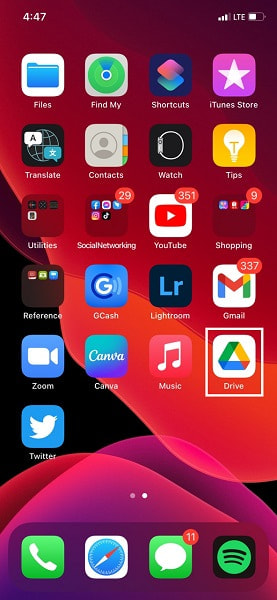
Trin 2For det andet, tryk på Menu knappen i øverste højre hjørne af appens hovedskærm. Tryk derefter på Indstillinger valgmulighed.
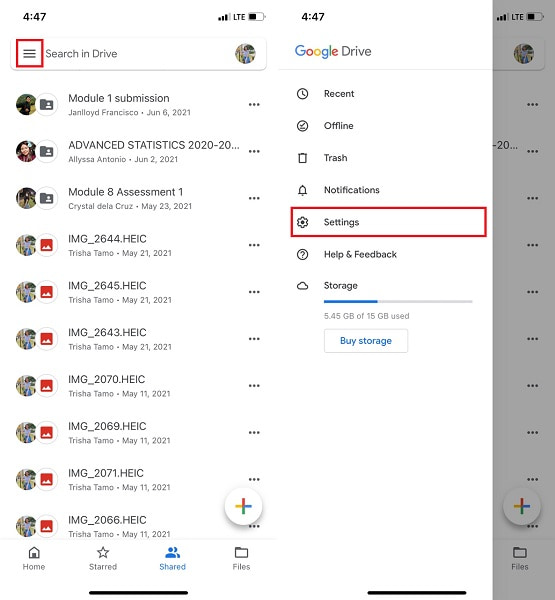
Trin 3Til sidst skal du trykke på Start backup efter at have valgt backup.
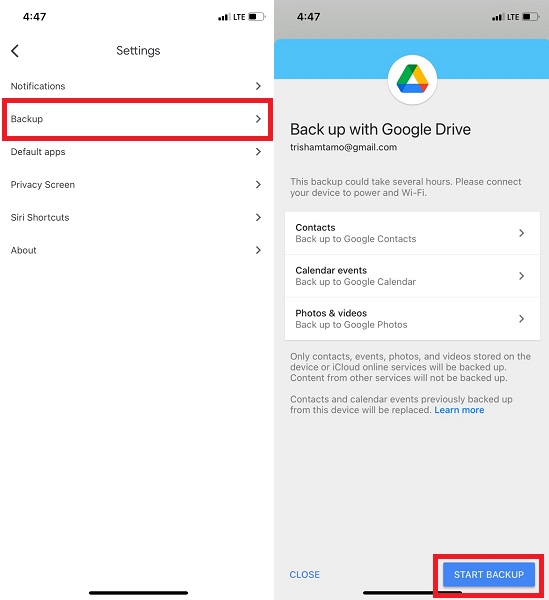
Bemærk: Under hele processen skal du sørge for at forbinde din iPhone til Wi-Fi eller have mobil internetdata.
FoneLab til iOS - iOS Backup & Restore er på den anden side den mest acceptable mulighed, hvis du vil have et program, der garanterer en sikker og effektiv sikkerhedskopiering. Det er et af de mest enestående sikkerhedskopierings- og gendannelsesværktøjer, fordi det ikke kræver internettet, når du sikkerhedskopierer eller gendanne. Det vil også gemme data på en computer i stedet for en cloud-tjeneste, hvilket forhindrer afsløring af data. Fortsæt med at læse for at lære mere om dens utrolige egenskaber og opdage, hvorfor du ville bruge FoneLab til iOS til at sikkerhedskopiere iPhone til pc uden iTunes.
3. Sådan sikkerhedskopieres iPhone til computer med FoneLab iOS-data - iOS Backup & Restore
FoneLab til iOS er et Mac- og Windows-program, der giver dig mulighed for at sikkerhedskopiere og gendanne dine data. Det er det bedste med hensyn til alsidighed og funktionalitet. Dette program giver dig mulighed for at oprette sikkerhedskopier, gendanne sikkerhedskopier, gendanne mistede eller slettede data og administrere alle dine data på iOS-enheder frit og bekvemt. På den note kan du sikkerhedskopiere din iPhone uden iTunes ved hjælp af FoneLab iOS Data Backup & Restore.
Trin til, hvordan du sikkerhedskopierer iPhone med FoneLab til iOS:
Trin 1For at begynde skal du downloade og installere FoneLab til iOS på din computer. Tilslut efterfølgende din iPhone til computeren med en USB-ledning samtidig. Hvis en pop op-meddelelse vises på din iPhone, skal du trykke på Tillid.

Trin 2For det andet, fra programmets grænseflade, vælg iOS Data Backup & Restore. Klik derefter på den næste skærm iOS Data Backup.

Trin 3For det tredje, vælg Krypteret backup for at password-beskytte dine backup-filer. For at sikkerhedskopiere en ukrypteret sikkerhedskopi skal du vælge Backup Standard. Klik derefter på Starten .

Trin 4Til sidst skal du gennemse og vælge de data, du ønsker at sikkerhedskopiere og sikkerhedskopiere selektivt. Hvis du vil sikkerhedskopiere alle dine data på din iPhone, skal du klikke på Marker alt mulighed, og klik derefter på Næste.

Trin 5Til sidst skal du vælge en sikkerhedskopiplacering på din computer og klikke på Sikkerhedskopiering for at starte sikkerhedskopieringen.
FoneLab giver dig mulighed for at sikkerhedskopiere og gendanne iPhone / iPad / iPod uden datatab.
- Sikkerhedskopier og gendan iOS-data til din pc / Mac nemt.
- Se data i detaljer, før du gendanner data fra sikkerhedskopier.
- Sikkerhedskopier og gendan iPhone, iPad og iPod touch data Selectively.
4. Ofte stillede spørgsmål om, hvordan man sikkerhedskopierer iPhone uden iTunes
Er en iCloud-sikkerhedskopi en fuld sikkerhedskopi?
Desværre udfører iCloud ikke en fuld backup. Kun de vigtigste data sikkerhedskopieres, såsom dine indstillinger, konti, billeder og dokumenter. Du kan dog bruge iCloud Backup på din pc til at sikkerhedskopiere din iPhone manuelt.
Er det bedre at sikkerhedskopiere til iCloud eller en computer?
Sikkerhedskopiering til en computer er hurtigere og mere effektiv i praksis. Afhængigt af det værktøj, du bruger, giver sikkerhedskopiering til en computer dig mulighed for at sikkerhedskopiere data selektivt eller hele enheden. Du kan være sikker på, hvilke data der gemmes, og hvilke der ikke er. Desuden er det hurtigere at gendanne sikkerhedskopier fra en computer, da du kun kan gendanne det, du har brug for, så længe du har det rigtige værktøj.
Er det muligt at sikkerhedskopiere min iPhone til en ekstern harddisk?
Ja, du kan bruge en ekstern harddisk til at sikkerhedskopiere din iPhone. Du kan gøre dette ved at vælge harddisken, når du indstiller placeringen eller destinationen på din computer for dine sikkerhedskopier.
For at opsummere er der alternativer til iTunes til sikkerhedskopiering af en iPhone. Du kan gøre det ved hjælp af cloud storage-udbydere og tredjepartsprogrammer. FoneLab til iOS - iOS Data Backup & Restore anbefales også stærkt på grund af dens alsidighed og effektivitet. Det giver dig mulighed for sikkert at gemme dine iOS-data og få adgang til dem selektivt efter behov. Hold endelig op med at bekymre dig om sikkerhedskopiering, fordi denne artikel har dig dækket.
FoneLab giver dig mulighed for at sikkerhedskopiere og gendanne iPhone / iPad / iPod uden datatab.
- Sikkerhedskopier og gendan iOS-data til din pc / Mac nemt.
- Se data i detaljer, før du gendanner data fra sikkerhedskopier.
- Sikkerhedskopier og gendan iPhone, iPad og iPod touch data Selectively.
